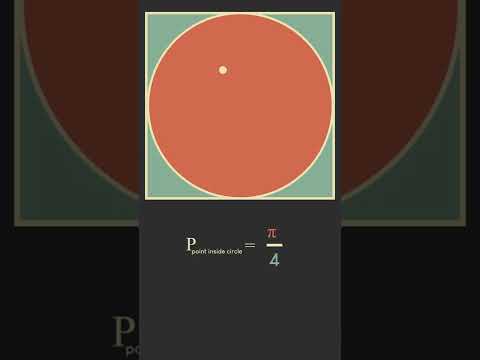اگر یک دانشمند رایانه ای هستید که با پایتون 3 کار می کند و می خواهید عملکرد و قدرت خود را به پروژه های خود اضافه کنید که در ماژول های داخلی پایتون وجود ندارد ، ممکن است بخواهید ماژول ها و کتابخانه های شخص ثالث خارجی را نصب کنید. تا به شما در دستیابی به سطح بهره وری دلخواه در برنامه خود کمک کند. این راهنما به منظور کمک به نشان دادن روند نصب بسته با استفاده از ابزار pip ، مدیر بسته همه جا و گسترده پایتون است.
این راهنما فرض می کند که خواننده برنامه نویسی پایتون ابتدایی را می داند و با پوسته فرمان سیستم Windows خود (CMD ، PowerShell و غیره) آشنایی دارد.
مراحل
قسمت 1 از 4: اگر پایتون نصب نشده باشد
بسته به اینکه آیا پایتون از قبل روی رایانه شما است یا خیر ، ممکن است مجبور شوید مراحل مختلفی را انجام دهید. بسته به شرایط خود از روش 1 یا روش 2 استفاده کنید.

مرحله 1. برای انتخاب نسخه Python که می خواهید بارگیری کنید ، به python.org بروید
به طور معمول ، آخرین نسخه ترجیح داده می شود زیرا کمتر مستعد اشکال است و ویژگی های بیشتری دارد ، اما تقریباً تمام نصب های Python 3. X باید خوب کار کنند. بسته به سیستم خود ، 32 بیت یا 64 بیت را دریافت کنید.

مرحله 2. پس از اتمام بارگیری ، نصب کننده را اجرا کنید
این برای شروع فرآیند نصب است. در بیشتر موارد این امر خود توضیحی است ، اما یک بررسی مهم وجود دارد.

مرحله 3. گزینه Add Python 3.x to PATH را علامت بزنید
این به شما امکان می دهد از Python و pip از پوسته فرمان به راحتی استفاده کنید ، که برای نصب بسته ها مهم است.
قسمت 2 از 4: اگر پایتون قبلاً نصب شده است

مرحله 1. آزمایش کنید تا ببینید آیا می توان از طریق خط با استفاده از pip از خط فرمان استفاده کرد
pip -V
به یک پوسته فرمان
اگر این دستور کار می کند و جزئیات نسخه نصب پیپ شما نشان داده می شود ، می توانید به قسمت 2 این راهنما بروید. در صورت عدم موفقیت دستور زیر را ادامه دهید.

مرحله 2. دایرکتوری ای را که ابتدا Python را در آن نصب کرده اید ، پیدا کنید
برای مکان یابی مسیر نصب ، کلید "Window + s" را با هم فشار دهید و در صورت استفاده از Windows 7+ ، Python را تایپ کنید. این مسیر را به خاطر بسپارید ؛ این پوشه ای است که اجرایی برای اجرای Python و pip در آن قرار دارد. پیدا کردن این ممکن است دشوار باشد ، اما مکانهای معمولی که ممکن است Python را در آنها نصب کرده باشید عبارتند از:
- C: / PythonXX
- C: / Users / AppData / Local / Programs / Python / PythonXX

مرحله 3. محاوره متغیرهای محیط را باز کنید
این کار را می توان با جستجوی "متغیرهای سیستم" و کلیک روی گزینه اول ، و سپس کلیک روی دکمه متغیرهای محیط … انجام داد.


مرحله 4. مسیر Python را که کپی کرده اید به متغیر "Path" کاربر اضافه کنید
می توانید این کار را با انتخاب متغیر "مسیر" ، کلیک روی ویرایش … → جدید و چسباندن مسیر انجام دهید. دوباره آن را در یک قسمت جدید با "\ Scripts" در انتهای آن بچسبانید. پس از این مرحله ممکن است لازم باشد کامپیوتر خود را مجدداً راه اندازی کنید.
پس از انجام این مراحل ، یک نصب پایتون محلی با عملکرد کامل pip خواهید داشت که می توانید از پوسته فرمان استفاده کنید
قسمت 3 از 4: پیدا کردن و نصب ماژول ها برای پایتون
برای این مثال ، ماژول نصب شده بی حس است - یک کتابخانه ریاضی بسیار غنی با قابلیت های قوی که بسیاری از کتابخانه های دیگر به آن وابسته هستند. با این وجود می توانید هر چیزی را که می خواهید نصب کنید.
مرحله 1. در مورد نوع ماژول هایی که می خواهید بر روی رایانه خود نصب کنید تحقیق کنید
ماژول های بسیار زیادی وجود دارد که همه آنها کارهای بزرگی انجام می دهند. برای مقابله با مشکلاتی که می خواهید برنامه شما حل کند ، با جستجوی "چگونه به پایتون" به صورت آنلاین جستجو کنید. بیشتر اوقات ، وب سایت ها می توانند مملو از توصیه ها و توصیه های مفید باشند.

مرحله 2. نام بسته را برای ماژولی که می خواهید نصب کنید جستجو کنید
به pypi.org بروید و ماژول مورد نظر خود را جستجو کنید. نام بسته ای که حاوی آن است و همچنین دستور لازم برای نصب آن در بالای صفحه قرار دارد. ظاهری شبیه به آن خواهد داشت
نصب پیپ

مرحله 3. پوسته فرمان را در رایانه خود باز کنید و فرمان را از صفحه PyPI اجرا کنید
با این کار مراحل نصب آغاز می شود. به یاد داشته باشید که هنگام انجام این کار ، همه موارد پایتون را که در حال اجرا هستند ببندید.
پس از اتمام این قسمت ، ماژول نصب و آماده استفاده در پروژه های پایتون شما می شود.
قسمت 4 از 4: استفاده از ماژول های تازه نصب شده در کد پایتون
پس از در دست گرفتن ماژول جدید پایتون ، ممکن است مرحله بعدی بدیهی به نظر برسد - از ماژول استفاده کنید! - اما به احتمال زیاد شما دقیقاً نمی دانید که چگونه ماژول وارد می شود ، راه اندازی می شود یا در غیر این صورت. در اینجا چند مرحله وجود دارد که به شما در شروع کمک می کند.

مرحله 1. یک نمونه جدید پایتون (IDLE یا پوسته) باز کنید و دستور وارد کردن ماژول خود را وارد کنید
بیشتر اوقات ، نام ماژول برای وارد کردن همان نام بسته است. همیشه می توانید از اسناد برای تأیید این مورد استفاده کنید. هنگامی که خط کد را برای تنظیم وارد کردن خود وارد می کنید ، خوب پیش می روید. در صورت لزوم کد دیگری اضافه کنید.
مرحله 2. کد خود را در محیط ویرایش خود اجرا کنید
اگر خطایی رخ نداد ، تبریک می گویم! شما موفق به نصب یک ماژول پایتون شخص ثالث جدید شده اید.
با این کار ، هجوم شما به نصب و استفاده از ماژول پایتون کامل می شود
نکات
- ایده خوبی است که هر فرایندی را به عنوان سرپرست اجرا کنید تا از مجوز نصب پایتون و/یا بسته ها اطمینان حاصل کنید.
- ماژول ها را با دقت نصب کنید. هنگامی که بیش از حد به ماژول های خارجی تکیه می کنید ، مواجه شدن با درگیری ها و کدگذاری کد امکان پذیر است. کد خود را مختصر نگه دارید و از تزئین بی مورد فایل خود با واردات خودداری کنید.
- از اسناد و منابع آنلاین به نفع خود استفاده کنید. اینترنت مکانی بسیار مفید برای برنامه نویسان است که به دنبال بهبود برنامه نویسی و حل مشکلات هستند.
- در صورت بروز خطا ، پیامهای خطا را روی صفحه با استفاده از موتور جستجو جستجو کنید. احتمالاً صدها درخواست دیگر مانند درخواست شما در حال حاضر وجود دارد.